Как изменить программу электронной почты по умолчанию на iPhone?
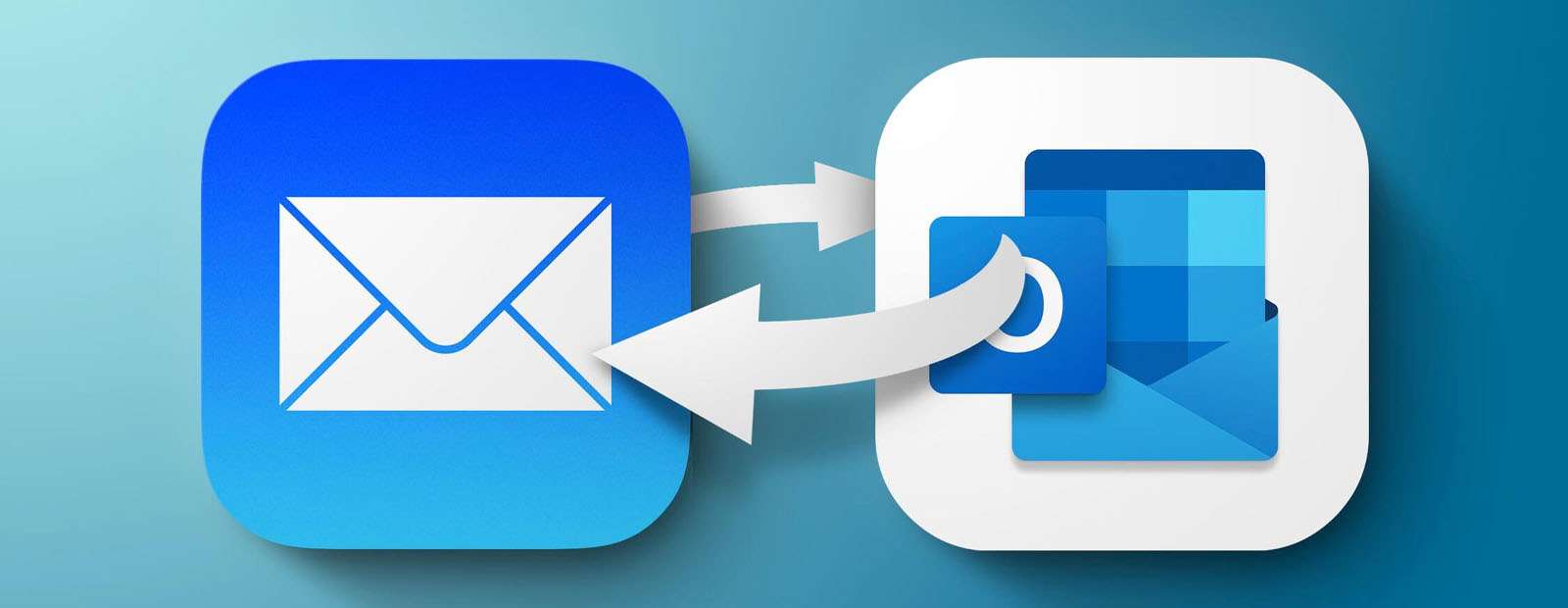
Содержание
Разработчики компании Apple преодолели долгий путь для того, чтобы предоставить своим пользователям возможность изменять программу электронной почты и ряд других приложений по умолчанию на ту, которая необходима конкретному человеку. Если ранее владельцы iPhone пользовались исключительно заданными разработчиками программами, то сейчас появилась информация о том, как изменить программу электронной почты по умолчанию на iPhone. Это возможно только в случае, если пользоваться обновлением от iOS 14 и выше. На старых версиях операционной системы рекомендации не сработают.
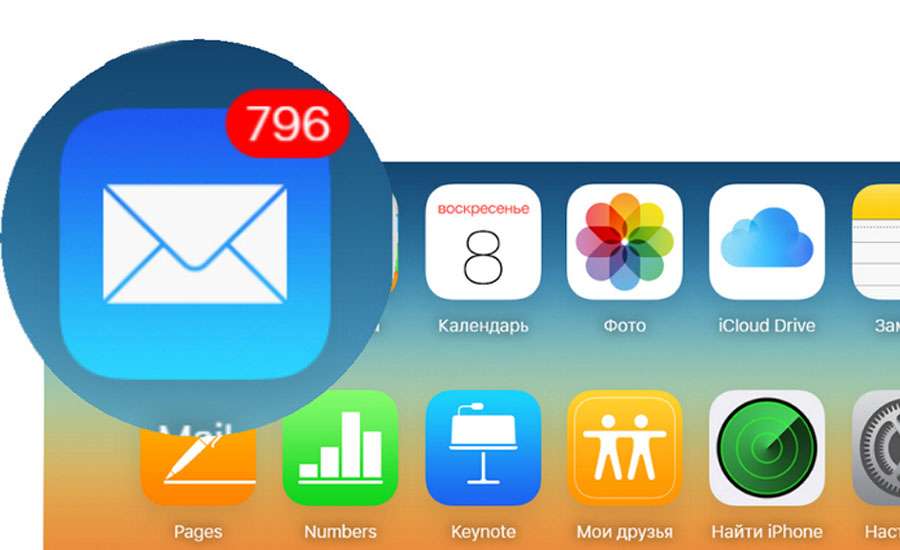
Пользователи последних обновлений от Apple с легкостью могут изменить приложение браузера и электронной почты, которое используется по умолчанию. Если следовать разработанному алгоритму, то на выполнение этого действия можно потратить не более пары минут. Главное – изучить несколько особенностей настройки, о которых речь пойдет далее.
Для читателей блога ICOOLA скидка:
от 1900 UAH/мес
от 1860 UAH/мес
Для чего менять электронную почту по умолчанию на iPhone?
Еще с самой ранней версии iPhone люди, которые пользовались операционной системой iOS, не имели возможности по умолчанию устанавливать сторонние разработки на свой гаджет, даже если они были скачаны из официального маркета. Разработчики не запрещали загружать поисковики по типу Chrome или почтового клиента Spark для использования в личных целях, но в случае, если на адрес приходило письмо, или пользователь просил голосового помощника открыть приложение с почтой, то автоматически открывался не загруженный Spark, а приложение под названием «Почта», которое шло по умолчанию. Многие владельцы iPhone считали эту функцию крайне неудобной и ждали, когда же компания Apple даст возможность самостоятельно выбирать программы по умолчанию.
Преимущества выбора приложения для постоянного использования:
- комфортная работа с любимыми приложениями;
- минимальная трата личного времени;
- быстрая настройка;
- возможность за секунду открыть письмо или ссылку;
- пользовательский интерес.
Из-за того, что ранее нельзя было самостоятельно установить любимое приложение для обмена письмами по умолчанию, многим владельцам смартфонов от компании Apple приходилось привыкать к интерфейсу встроенного приложения и его функционалу, в то время как другие аналоги считались более удобными и оснащенными разными дополнительными возможностями.
Выгода в использовании «Почты» для компании Apple в том, что она не получала судебные иски в случае, если ее пользователи устанавливали какие-то сторонние приложения для обмена письмами с нелегальной информацией, так как в «Почте» все проходит через довольно сложный и серьезный мониторинг. Также фирма могла в какой-то мере контролировать своих клиентов и тратить минимум средств на те же самые судебные разбирательства или выплату компенсации. Также компания широко распространила конкретное мобильное приложение для обмена письмами и получила с этого очень хорошую прибыль.
Как изменить приложение электронной почты на смартфоне?
Настроить программу для открытия ссылок и отправки, прочтения писем на последних версиях обновления операционной системы iPhone очень легко. Для этого нужно выполнить несколько несложных действий, с которыми справится как новичок, так и постоянный пользователь техники Apple.
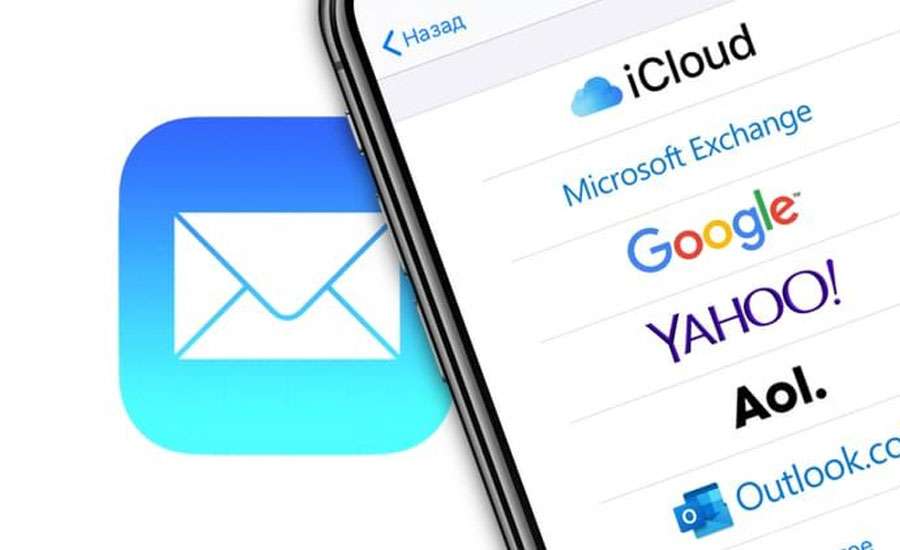
Пошаговая инструкция по установке стороннего приложения почты по умолчанию приведена ниже.
- Необходимо открыть общие настройки смартфона.
- Блок со всеми возможностями пролистывается в самый низ.
- Нужно найти почтовое приложение, которое должно стать клиентом по умолчанию (это может быть любая программа, если по своему функционалу и предложениям, а также наличию или отсутствию необходимости материальных вложений, она нравится пользователю).
- Нужно выбрать это приложение и открыть его общее меню в настройках.
- Ставится галочка возле «приложение почты по умолчанию».
- Последний шаг – подтверждение действия.
В случае, если через какое-то время владелец iPhone в качестве программы электронной почты по умолчанию захочет увидеть какое-то другое или вернуть заводские настройки, то таким же образом ему нужно будет найти конкретную программу и поставить галочку возле нее. Обычно на такую настройку уходит не более трех минут.
Также часто перед изменением главного приложения «Почты» по умолчанию на экране появляется предложение добавить новую учетную запись. Если владелец смартфона не планирует пользоваться рекомендуемой разработкой, то этот пункт можно просто пропустить, поскольку таким образом программа пытается просто удержать пользователя. Установить по умолчанию сразу несколько почтовых клиентов невозможно. Обязательно должен использоваться только один вариант.
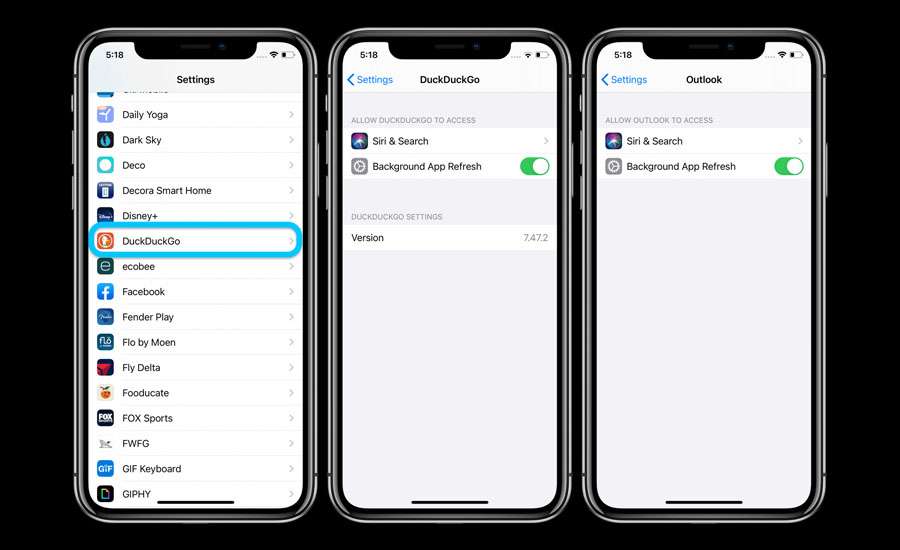
Важно отметить, что при изменении главного приложения для обмена электронными письмами все данные сохраняются. Аккаунт и все привязанные к нему пароли, прочая информация не «слетают», поэтому выполнять настройку можно смело без страха потерять что-то важное.
Таким же методом выбирается и браузер или любое другое приложение, которым на постоянной основе пользуется владелец iPhone. Устанавливается только сторонний клиент, который прошел проверку на наличие вирусов или вручную был разрешен пользователем на дальнейшее применение. Если в пользовательских настройках нет окошка с установкой иного приложения по умолчанию, то это значит, что iPhone все еще работает на старой версии. Тогда придется обновить операционную систему, и только после этого действия получится выполнить перечисленные выше шаги.
Если после настройки программа начала «вылетать», то рекомендуется обратиться в сервисный центр для получения профессиональной помощи. Есть вероятность того, что она была просто скачана с пиратского ресурса, и техника не поддерживает ее функционал или считает потенциально опасной и пытается сохранить конфиденциальную информацию.

Ваша оценка:
 0
0
